Blenderのファイルの保存方法について紹介します。
この記事で扱うファイルとは、Blenderで作成した「.blend」という拡張子のファイルのことです。
1 名前を付けて保存(Save As)
名前を付けて保存(Save As)は、現在開いているまだ一度も保存していないファイルに名前を付けて保存する場合や、現在開いているすでに名前のついたファイルに別の名前を付けて保存したい場合に使用します。
1.1 名前を付けて保存(Save As)からファイルを保存する方法
Blenderの画面左上にあるファイル(File)>名前を付けて保存(Save As)をクリックします(画像1参照)。
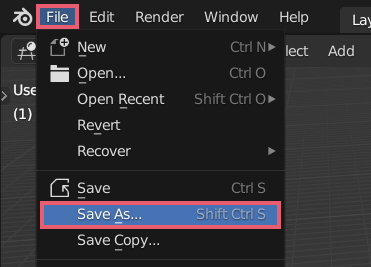
すると、画像2のようなBlenderファイルビュー(Blender File View)というウィンドウが表示されるので、左側のボリューム(Volumes)やシステム(System)などを使用してファイルを保存したい場所を開いて、下部にあるボックスにファイル名を入力したら、名前を付けて保存(Save As)をクリックしてファイルの保存を行います。
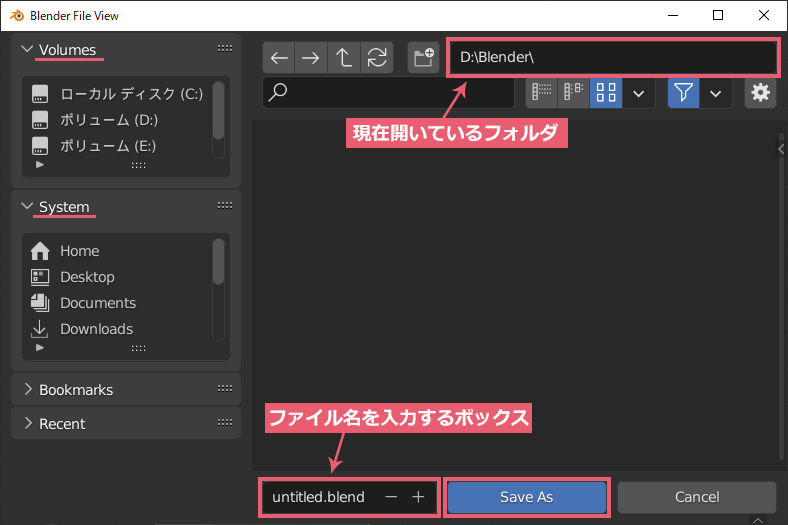
1.2 ファイル名の入力について
■ ファイル名を入力してEnterキーを押すと、ファイル名の後に自動で「.blend」が追加されます。
■ 画像3のようにファイル名を入力するボックスが赤くなっている場合は、同じ名前のファイルがそのフォルダ内にあることを意味しているので、別の名前を付けてください。

■ ファイル名を入力するボックスの右側にある+と-のアイコンを使用すると、ファイル名に番号を追加することができます。
例えば、デフォルトのファイル名の「untitled」の状態で+を押すと「untitled1」となり、もう一度+を押すと「untitled2」となります。
2 保存(Save)
保存(Save)は、現在開いているすでに名前のついたファイルを上書き保存する場合に使用します。
まだ一度もセーブを行っていないファイルを開いている状態で保存(Save)をクリックした場合は、名前を付けて保存(Save As)と同じ操作になります。
2.1 保存(Save)からファイルを保存する方法
Blenderの画面左上にあるファイル(File)>保存(Save)をクリックしてしてファイルの保存を行います(画像4参照)。
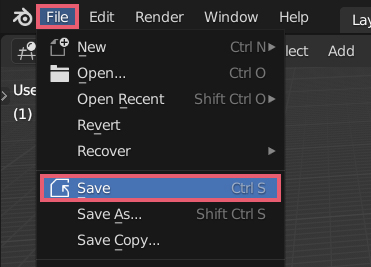
2.2 現在開いているファイル名の確認方法
Blenderの画面左上の白い部分に現在開いているファイル名とファイルがある場所が表示されます(画像5参照)。
白い部分に何も表示されていない場合は、まだ一度もセーブを行っていないファイルを開いているということを意味しています。
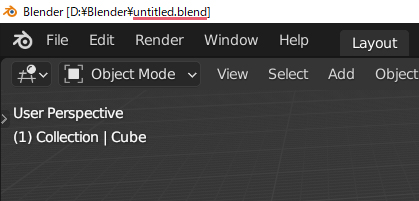
画像5の白い部分がない場合は、Blenderの画面上部にあるメニューのウィンドウ(Window)のウィンドウの全画面切替え(Toggle Window Fullscreen)をクリックすると表示されるはずです。
3 コピーを保存(Save Copy)
コピーを保存(Save Copy)は、現在開いているすでに名前のついたファイルに別の名前を付けて保存したい場合に使用します。
3.1 コピーを保存(Save Copy)からファイルを保存する方法
Blenderの画面左上にあるファイル(File)>コピーを保存(Save Copy)をクリックします(画像6参照)。
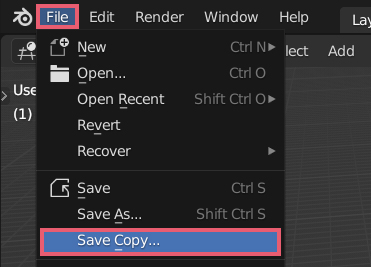
すると、Blenderファイルビュー(Blender File View)というウィンドウが表示されるので、ファイル名を入力してコピーを保存(Save Copy)をクリックして保存します。
3.2 コピーを保存(Save Copy)と名前を付けて保存(Save As)の違い
コピーを保存(Save Copy)と名前を付けて保存(Save As)は似ている部分もありますが、保存後にどのファイルを開いているかについては違いがあります。
例えば「untitled.blend」というファイルを開いている状態でコピーを保存(Save Copy)を使用して「untitled1.blend」というファイル名でファイルを保存した場合、保存後に開いているファイルは「untitled.blend」です。
また、「untitled.blend」というファイルを開いている状態で名前を付けて保存(Save As)を使用して「untitled1.blend」というファイル名でファイルを保存した場合、保存後に開いているファイルは「untitled1.blend」です。
こちらはあまり意味のない例になってしまいますが、まだ名前のついていないファイルを開いている状態でコピーを保存(Save Copy)を使用して「untitled.blend」というファイル名でファイルを保存した場合、保存後に開いているファイルは「untitled.blend」です。
また、まだ名前のついていないファイルを開いている状態で名前を付けて保存(Save As)を使用して「untitled.blend」というファイル名でファイルを保存した場合、保存後に開いているファイルはまだ名前のついていないファイルです。
4 補足
4.1 閉じる前に変更を保存しますか?(Save changes before closing?)
Blenderを終了させる場合や別のファイルを開く場合などに、画像7のような閉じる前に変更を保存しますか?(Save changes before closing?)というダイアログが表示されることがあります。
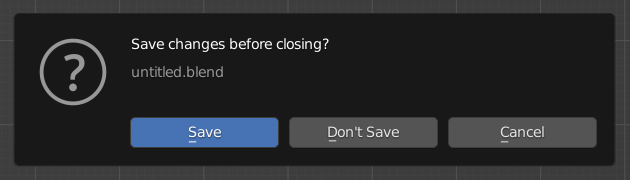
これは現在開いているファイルの変更を保存していない場合に表示されるので、メニューから保存(Save)・保存しない(Don’t Save)・キャンセル(Cancel)からを選択してください。
保存(Save)を選択すると現在開いているファイルの変更を保存した後で、Blenderの終了や別のファイルを開く、という操作になります。
保存しない(Don’t Save)を選択すると現在開いているファイルの変更を保存せずに、Blenderの終了や別のファイルを開く、という操作になります。
キャンセル(Cancel)を選択すると、Blenderの終了や別のファイルを開くという操作をキャンセルして、現在開いているファイルを開いたままにします。
表示の設定
Blenderプリファレンス(Blender Preferences)のセーブ&ロード(Save & Load)>Blendファイル(Blend Files)>保存(Save)の保存の確認(Save Prompt)のチェックを外すとダイアログを表示しないように設定できます(画像8参照)。
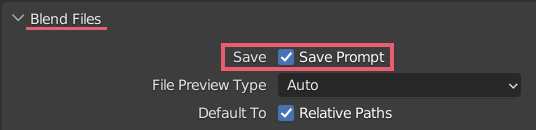
4.2 バージョンを保存(Save Versions)について
バージョンを保存(Save Versions)は、前回または前々回にセーブしたファイルをバックアップとして残しておく機能のことで、ファイルが壊れてしまった場合や誤ってセーブしてしまった場合などに備える機能です。
ファイル名の後が「.blend1」または「.blend2」となっているものがバージョンを保存(Save Versions)によって保存されたファイルです。
バージョンを保存(Save Versions)については詳しくは下記の記事で紹介をしています。
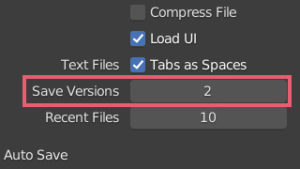
4.3 ファイルの開き方
Blenderのファイルの開き方は以下の記事で紹介をしています。

以上、Blenderの「ファイルの保存方法」でした。

コメント